
Zoho Forms
Saiba como integrar o Zoho Forms ao Post Affiliate Pro para uma gestão de afiliados sem complicações. Simplifique a coleta de dados, automatize fluxos de trabal...
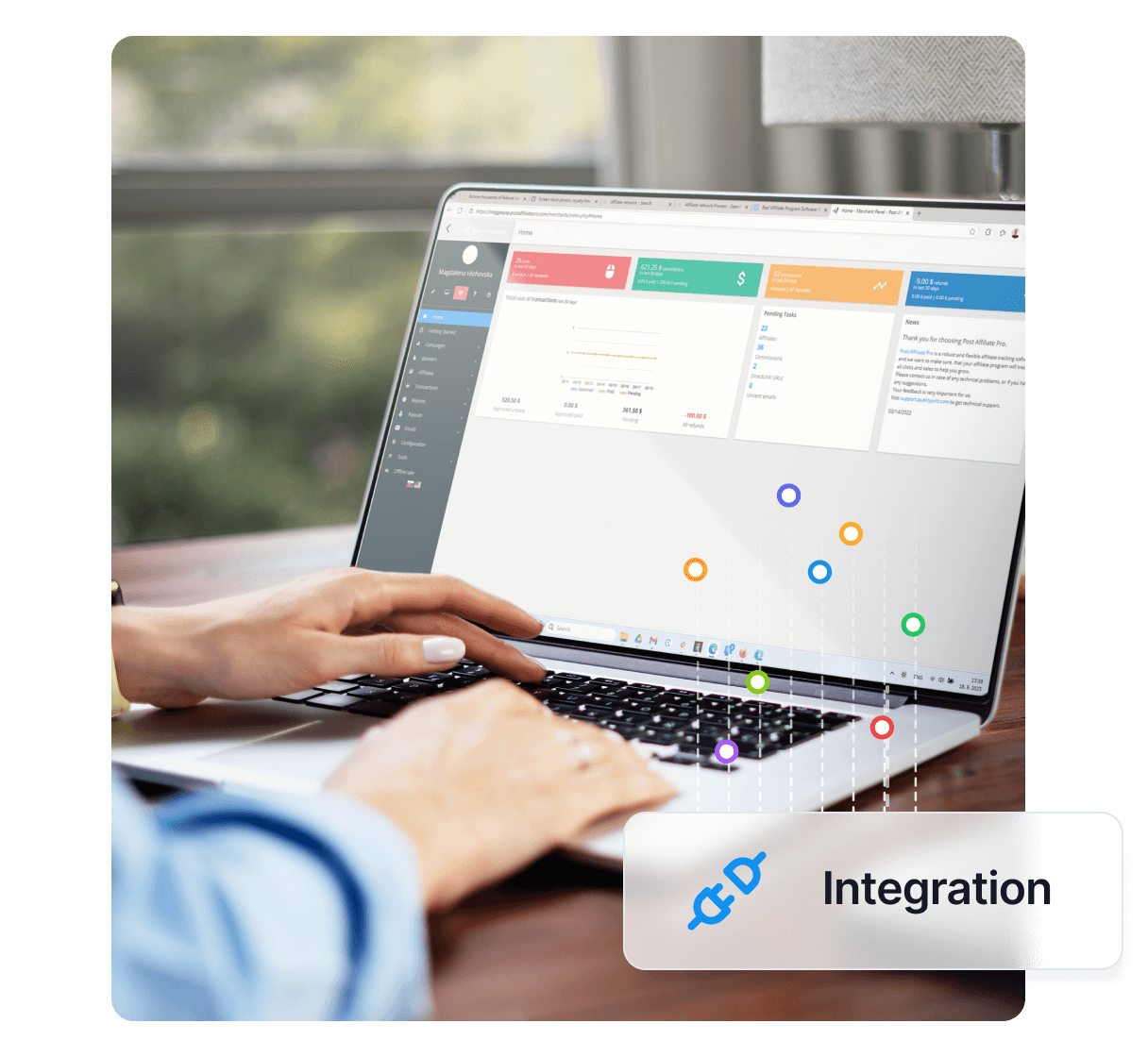
Gostaria de aprimorar ainda mais seu software de afiliados? Confira a integração do Zoey com o Post Affiliate Pro.
O Zoey combina funcionalidades poderosas de B2B com capacidades modernas de B2C para oferecer uma solução de e-commerce de alto nível para você e seus clientes.
A integração com o Zoey suporta rastreamento por produto, por cupom e de comissões vitalícias .
Após fazer login em sua conta Zoey, você deve clicar na opção Editar Meu Design no menu lateral esquerdo e localizar a página Sucesso do Pedido para editá-la.
Uma vez lá, clique no** ícone de mais (+) ** no canto superior esquerdo do editor e adicione o código geral de Sucesso do Pedido à página. Clique duas vezes na seção adicionada para inserir o código de rastreamento de venda de sua preferência das seções abaixo, certificando-se de remover o conteúdo pré-preenchido da seção.
Decida se deseja criar uma comissão por pedido inteiro ou uma comissão separada para cada produto adquirido. A segunda opção é recomendada apenas se desejar ter comissões diferentes para produtos distintos.
O código de rastreamento de clique é necessário para criar a relação cliente-afiliado.
Ao editar a página de Sucesso do Pedido, clique no ícone de engrenagem no canto superior direito e, em seguida, clique em Gerenciar Recursos. No popup, escolha a seção HTML Após Body e clique no botão Editar HTML no lado direito. Insira o seguinte código de rastreamento de clique:
<script id="pap_x2s6df8d" src="https://URL_TO_PostAffiliatePro/scripts/trackjs.js" type="text/javascript"></script>
<script type="text/javascript">
PostAffTracker.setAccountId('Account_ID');
try {
PostAffTracker.track();
} catch (err) { }
</script>
Insira o seguinte código na seção de Sucesso do Pedido da página Sucesso do Pedido:
<script id="pap_x2s6df8d" src="https://URL_TO_PostAffiliatePro/scripts/trackjs.js" type="text/javascript"></script>
<script type="text/javascript">
PostAffTracker.setAccountId('Account_ID');
var papItems = [orderItems];
var purchasedProductSKUs = '';
for (i=0; i < papItems.length; i++) {
purchasedProductSKUs += papItems[i].sku + ', ';
}
var sale = PostAffTracker.createSale();
sale.setTotalCost('[orderSubtotal]');
sale.setOrderID('[orderNumber]');
sale.setProductID(purchasedProductSKUs.slice(0, -2));
sale.setData1('[customerEmail]');
sale.setCoupon('[couponCode]');
PostAffTracker.register();
</script>
Insira o seguinte código na seção de Sucesso do Pedido da página Sucesso do Pedido:
<script id="pap_x2s6df8d" src="https://URL_TO_PostAffiliatePro/scripts/trackjs.js" type="text/javascript"></script>
<script type="text/javascript">
PostAffTracker.setAccountId('Account_ID');
discountedperc = 1 + [discountAmount] / ([orderSubtotal]);
var papItems = [orderItems];
for (i=0; i < papItems.length; i++) {
var sale = PostAffTracker.createSale();
sale.setTotalCost(papItems[i].price * papItems[i].qty * discountedperc);
sale.setOrderID('[orderNumber](' + (i + 1) + ')');
sale.setProductID(papItems[i].sku);
sale.setData1('[customerEmail]');
sale.setCoupon('[couponCode]');
if (i != papItems.length -1) {
sale.doNotDeleteCookies();
}
PostAffTracker.register();
}
</script>
Certifique-se de salvar todas as alterações enquanto as realiza e, ao finalizar, pressione o botão Salvar & Publicar no canto superior direito para disponibilizar suas alterações em seu site.
Zoey é uma plataforma de e-commerce B2B e atacado abrangente, projetada para simplificar e automatizar processos empresariais críticos, como pedidos, faturamento e entrega. Servindo como um sistema central de gestão, o Zoey integra-se perfeitamente a sistemas essenciais como ShipStation e QuickBooks. Com um editor de temas sem código, painel administrativo robusto e aplicativo móvel com suporte offline, o Zoey capacita empresas a gerenciar operações com eficiência e eficácia.
Fundado em 2014, o Zoey evoluiu continuamente para simplificar e automatizar o e-commerce por meio de soluções robustas em CRM, gestão de pedidos e gestão de produtos. Ao longo dos anos, o Zoey integrou-se a sistemas vitais como QuickBooks e Salesforce, atendendo a diversos setores, como suprimentos médicos e alimentos & bebidas. A funcionalidade offline da plataforma garante que as empresas possam operar sem conexão constante à internet, destacando o compromisso do Zoey com a adaptabilidade e comodidade do usuário.
O Zoey tem como público-alvo profissionais de marketing, atacadistas, marcas e franqueados que buscam soluções B2B avançadas. A plataforma resolve desafios comuns, como o gerenciamento de grandes pedidos e a oferta de preços personalizados para diferentes grupos de clientes. Facilitando estratégias de vendas B2B e B2C, o Zoey aprimora a aquisição de clientes e a capacidade de autoatendimento, aumentando as vendas e otimizando as operações das empresas.
O Zoey oferece um conjunto de recursos poderosos desenvolvidos para atender às necessidades dos negócios modernos:
O Zoey oferece opções de preços personalizáveis para atender diferentes modelos de negócios e necessidades de clientes:
Os usuários consideram o Zoey extremamente fácil de usar, elogiando frequentemente sua interface intuitiva, excelente suporte ao cliente , e documentação completa. Embora existam algumas restrições de personalização, esses pontos geralmente são superados pelos atributos positivos da plataforma. As empresas acham o Zoey fácil de adotar e gerenciar, tornando-o uma escolha preferida para quem busca uma solução de e-commerce eficiente e eficaz.
Embora o Zoey ofereça um conjunto robusto de recursos, é interessante considerar alternativas para encontrar a melhor opção para seu negócio:
Zoey é uma plataforma de e-commerce B2B e atacado abrangente, projetada para simplificar e automatizar processos empresariais como pedidos, faturamento e entrega. Com integrações para ShipStation e QuickBooks, editor de temas sem código e suporte offline no aplicativo móvel, o Zoey otimiza operações para profissionais de marketing, atacadistas, marcas e franqueados.
Para integrar o Zoey ao Post Affiliate Pro, edite a página de Sucesso do Pedido do Zoey e adicione os códigos de rastreamento fornecidos para clique, por pedido ou por produto. Escolha entre criar uma comissão por pedido ou comissões separadas para cada produto, depois salve e publique suas alterações.
A integração suporta rastreamento por produto, rastreamento por cupom e comissões vitalícias. Permite acompanhamento detalhado de vendas, estruturas de comissão personalizadas e rastreamento eficiente de transações impulsionadas por afiliados.
O Zoey é ideal para empresas que buscam soluções robustas de e-commerce B2B, incluindo profissionais de marketing, atacadistas, marcas e franqueados que precisam de gerenciamento avançado de pedidos, precificação personalizada e integração fácil com sistemas empresariais essenciais.
Sim, as alternativas incluem Shopify, BigCommerce, WooCommerce, Square Online, Weebly, PrestaShop, Ecwid, Zencommerce, Wix eCommerce e Magento, cada uma oferecendo recursos exclusivos para gestão de lojas virtuais e integração com afiliados.
Lucia é uma talentosa editora de conteúdo que garante a publicação perfeita de conteúdos em várias plataformas.

Impulsione seu negócio de e-commerce integrando o Zoey ao Post Affiliate Pro. Inicie sua avaliação gratuita hoje mesmo e maximize o potencial do seu marketing de afiliados.

Saiba como integrar o Zoho Forms ao Post Affiliate Pro para uma gestão de afiliados sem complicações. Simplifique a coleta de dados, automatize fluxos de trabal...
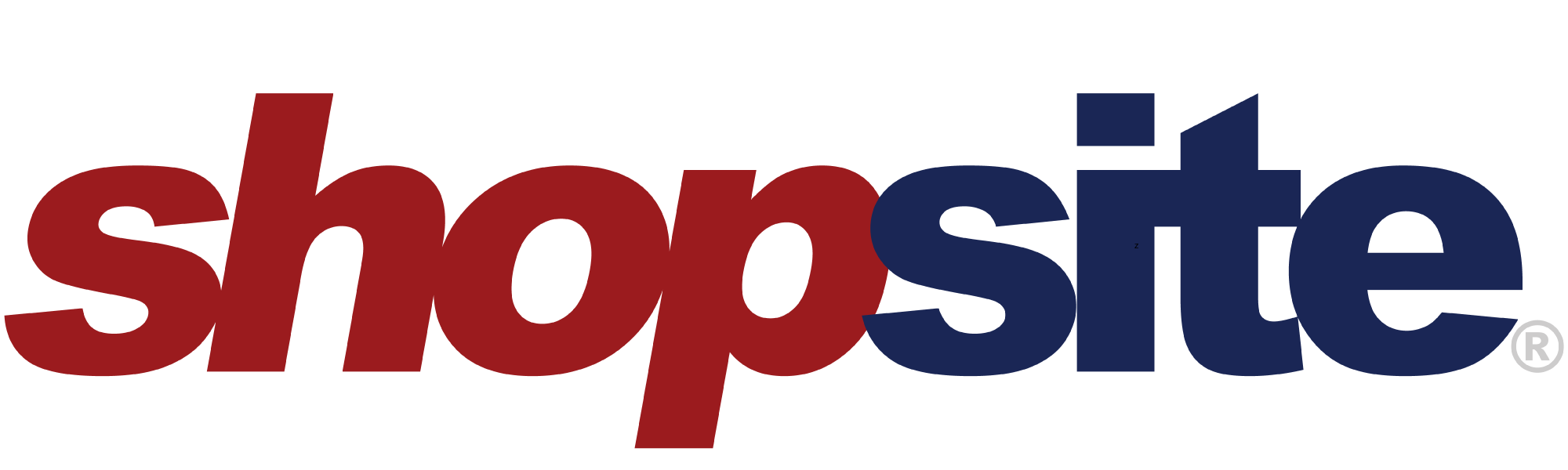
Gostaria de potencializar ainda mais seu software de afiliados? Confira a integração do ShopSite com o Post Affiliate Pro.

Gostaria de aprimorar ainda mais seu software de afiliados? Confira a integração do PayU com o Post Affiliate Pro.
See our privacy policy.